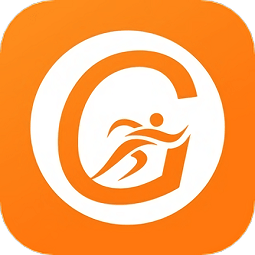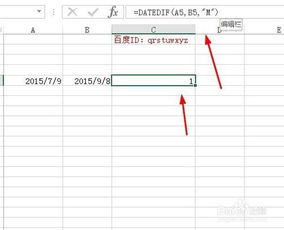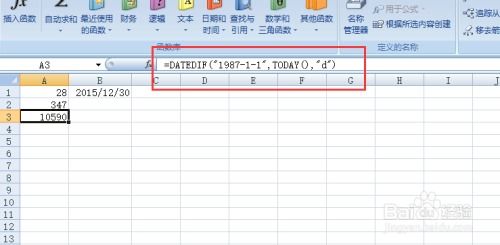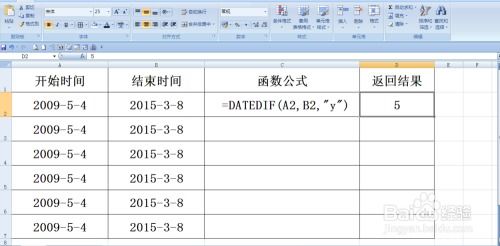Excel中DATEDIF函数的高效运用技巧
Excel表格中的DATEDIF函数是一个强大且灵活的工具,用于计算两个日期之间的年数、月数和天数。尽管它是一个隐藏函数,并不在Excel的帮助和插入公式中直接显示,但掌握其使用方法将极大地提升数据处理能力。以下是关于DATEDIF函数使用方法的详细介绍。

DATEDIF函数的基本介绍
DATEDIF函数的语法为:`DATEDIF(start_date, end_date, unit)`。该函数有三个参数:

1. start_date:起始日期。这个参数可以是具体的日期值,也可以是其他函数的结果。

2. end_date:结束日期。这个参数同样可以是具体的日期值,或其他函数的结果。需要注意的是,`start_date`必须小于或等于`end_date`,否则函数会返回错误。
3. unit:返回结果的代码,决定了函数返回的是年数、月数还是天数。常见的代码包括:"y"返回整年数,"m"返回整月数,"d"返回整天数,"md"返回忽略年和月的天数之差,"yd"返回忽略年的天数之差,"ym"返回忽略年的月数之差。
DATEDIF函数的具体用法
1. 计算两个日期之间的整年数
假设在A2单元格中输入起始日期,B2单元格中输入结束日期,可以在C2单元格中输入公式:`=DATEDIF(A2, B2, "y")`。这个公式将返回A2和B2两个日期之间的整年数。
2. 计算两个日期之间的整月数
类似地,在A3和B3单元格中分别输入起始日期和结束日期,然后在C3单元格中输入公式:`=DATEDIF(A3, B3, "m")`。这个公式将返回A3和B3两个日期之间的整月数。
3. 计算两个日期之间的整天数
在A4和B4单元格中分别输入起始日期和结束日期,然后在C4单元格中输入公式:`=DATEDIF(A4, B4, "d")`。这个公式将返回A4和B4两个日期之间的整天数。
4. 忽略年份与月份计算相差天数
有时候,我们可能只需要计算两个日期在同一年和同一个月内的天数差,而忽略年份和月份。这可以通过使用"md"代码来实现。在A5和B5单元格中分别输入起始日期和结束日期,然后在C5单元格中输入公式:`=DATEDIF(A5, B5, "md")`。这个公式将返回忽略年份和月份的天数之差。
5. 忽略年计算相差月数
如果需要计算两个日期在同一年内的月数差,可以使用"ym"代码。在A6和B6单元格中分别输入起始日期和结束日期,然后在C6单元格中输入公式:`=DATEDIF(A6, B6, "ym")`。这个公式将返回忽略年份的月数之差。
6. 忽略年计算相差天数
与忽略年份和月份计算天数差类似,我们也可以只计算两个日期在同一年内的天数差,忽略年份。这可以通过使用"yd"代码来实现。在A7和B7单元格中分别输入起始日期和结束日期,然后在C7单元格中输入公式:`=DATEDIF(A7, B7, "yd")`。这个公式将返回忽略年份的天数之差。
使用DATEDIF函数计算与当前日期的差异
在实际应用中,我们经常需要计算某个日期与当前日期的差异。这可以通过将`end_date`参数设置为`TODAY()`函数来实现。`TODAY()`函数返回当前的日期。
1. 计算与当前日期的整年数差异
假设在A1单元格中输入了一个日期,要计算该日期与当前日期的整年数差异,可以在B1单元格中输入公式:`=DATEDIF(A1, TODAY(), "y")`。这个公式将返回A1单元格中的日期与当前日期之间的整年数差异。
2. 计算与当前日期的整月数差异
同样地,可以在B2单元格中输入公式:`=DATEDIF(A2, TODAY(), "m")`,来计算A2单元格中的日期与当前日期之间的整月数差异。
3. 计算与当前日期的整天数差异
在B3单元格中输入公式:`=DATEDIF(A3, TODAY(), "d")`,可以计算A3单元格中的日期与当前日期之间的整天数差异。
注意事项
1. 日期格式:在输入日期时,确保日期格式正确。如果日期格式不正确,可能会导致计算错误。
2.
-
 掌握DATEDIF函数的高效应用技巧资讯攻略10-29
掌握DATEDIF函数的高效应用技巧资讯攻略10-29 -
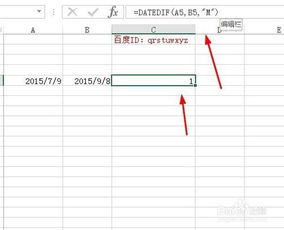 Excel技巧:如何使用DATEDIF函数?资讯攻略10-31
Excel技巧:如何使用DATEDIF函数?资讯攻略10-31 -
 Excel DATEDIF函数:高效计算时间差资讯攻略10-29
Excel DATEDIF函数:高效计算时间差资讯攻略10-29 -
 掌握日期间隔计算的秘密武器:DATEDIF函数资讯攻略11-08
掌握日期间隔计算的秘密武器:DATEDIF函数资讯攻略11-08 -
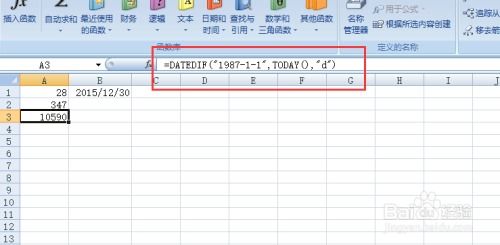 Excel高手必备:精通DATEDIF函数的强大日期计算技巧资讯攻略10-29
Excel高手必备:精通DATEDIF函数的强大日期计算技巧资讯攻略10-29 -
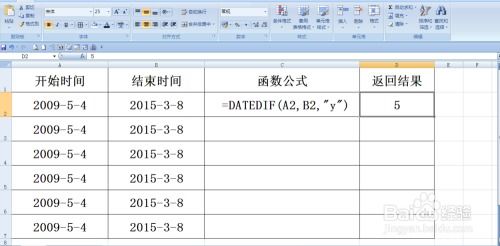 掌握DATEDIF函数:高效日期差异计算的秘诀与实例资讯攻略10-29
掌握DATEDIF函数:高效日期差异计算的秘诀与实例资讯攻略10-29